Být IT inženýrem s sebou nese různé úkoly, jako je kontrola síťového připojení, stahování souborů nebo nastavení ověřování. Obvykle tyto úkoly vyžadují různé nástroje. No, ne s cURL. Nástroj cURL Linux pomáhá s většinou věcí, které IT technik potřebuje.
V tomto tutoriálu se dozvíte o všech funkcích příkazového řádku, které cURL poskytuje.
Čtěte dál a zvyšte své dovednosti pomocí cURL!
Předpoklady
Tento tutoriál obsahuje ukázky krok za krokem. Chcete-li pokračovat, ujistěte se, že máte následující:
- Počítač Ubuntu – Tento výukový program používá Ubuntu 18.04 s nainstalovaným Apache.
- Počítač se systémem Windows XP+ – Tento výukový program používá verzi Windows 10 Enterprise.
- Vzdálený hostitel Linuxu – Tento výukový program používá počítač Ubuntu 18.04.5 LTS.
- Uživatelský účet na vzdáleném hostiteli Linux SSH s oprávněními sudo.
Instalace cURL Linux (Ubuntu)
Jako každý jiný nástroj, než začnete využívat cURL, musíte jej nejprve nainstalovat do vašeho počítače. CURL můžete nainstalovat na jakýkoli operační systém založený na *nix, ale nejvíce se používá na Ubuntu.
cURL je nástroj příkazového řádku, který vám umožňuje provádět spoustu následujících úkolů:
- Zobrazení stavu různých síťových konfigurací počítačů se systémem Windows nebo serverů Linux
- Přenos dat na servery nebo ze serverů
- Podporuje více protokolů, jako je HTTP, FTP, IMAP, POP3, SCP a SFTP.
Instalace cURL na váš počítač Ubuntu:
1. Připojte se k hostiteli Ubuntu pomocí svého oblíbeného klienta SSH.
2. Spusťte následující příkazy, které neposkytují výstup, ale vytvoří adresář s názvem ~/install_curl_demo a přepněte do tohoto adresáře. Tento adresář bude obsahovat všechny zdroje, které vytvoříte v tomto kurzu.
mkdir ~/install_curl_demo
cd ~/install_curl_demo3. Dále spusťte níže uvedený příkaz apt update pro aktualizaci indexu systémových balíčků.
Tento příkaz zajišťuje, že správce balíčků apt může najít správný zdroj při stahování jakýchkoli závislých balíčků.
sudo apt update 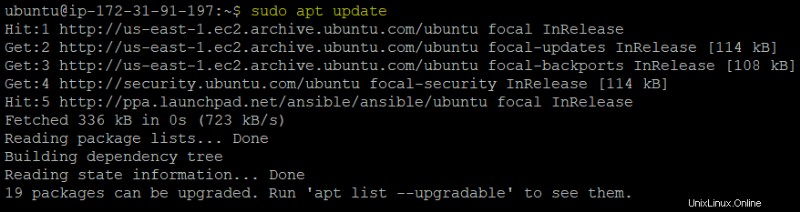
4. Nyní spusťte níže uvedený příkaz apt install a nainstalujte cURL na váš počítač.
sudo apt install curl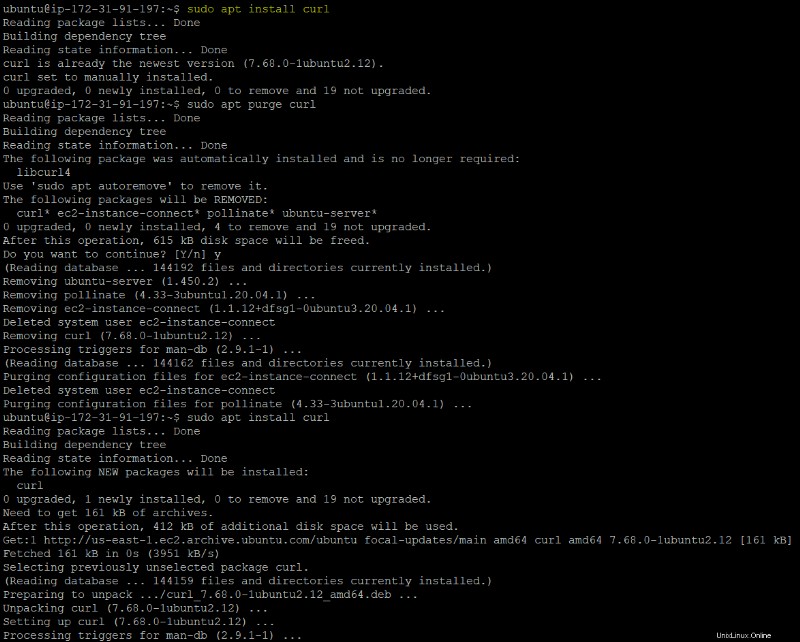
5. Nakonec spusťte níže uvedený příkaz a zkontrolujte verzi cURL nainstalovanou na vašem počítači. Tím zajistíte, že jste úspěšně nainstalovali cURL.
curl --version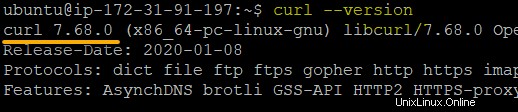
Ověřování webových stránek
Podpora různých protokolů, jako je FILE, FTP, HTTP, HTTPS, POP3, SCP, SFTP, TELNET atd., a nemusíte pracovat s žádnou uživatelskou interakcí.
Pokud se potřebujete ověřit na jakékoli webové stránce pomocí příkazu curl, budete muset zadat uživatele a heslo v samotné adrese URL. Ale pokud nastavíte uživatelské jméno, cURL si vyžádá heslo.
Spusťte níže uvedený příkaz curl a nahraďte [email protected]:password svým uživatelským jménem a heslem a adresu URL webu vaším, abyste se ověřili.
curl -u [email protected]:password --basic
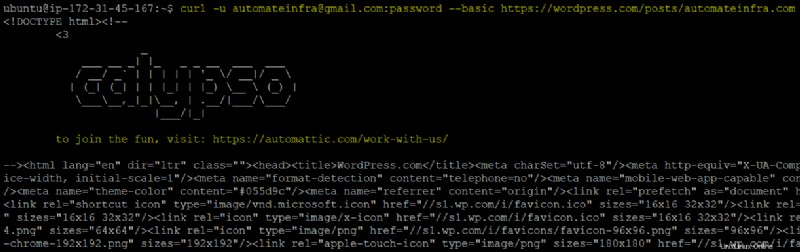
Stahování souborů s původním nebo změněným názvem
Stahování souborů nebo balíčků může být součástí vaší každodenní rutiny jako správce. Pokud ano, cURL vám jistě udělá laskavost. curl příkaz, doplněný buď -O nebo -o možnosti, vám umožní stahovat soubory při zachování původního nebo nastavení jiného názvu.
Spuštěním níže uvedených příkazů stáhněte balíček NGINX s původním názvem (-O ) jako (*nginx-1.20.2.tar.gz* ) a s jiným názvem (-o ) jako *mytar.gz* .
# Downloads the NGINX package with the original name nginx-1.20.2.tar.gz
curl -O
# Downloads the NGINX package with the new name mytar.gz
curl -o mytar.gz

Nyní spusťte následující příkaz ke stažení balíčku NGINX s názvem mytar2.gz. Tentokrát ale místo toho, abyste viděli spoustu podrobností ve výstupu, uvidíte pouze ukazatel průběhu.
curl -# -o mytar.gz

Nakonec spusťte ls příkazem níže zobrazíte seznam všech souborů v aktuálním adresáři.
ls
Níže můžete ověřit, že nginx-1.20.2.tar.gz , mytar.gz a mytar2.gz soubory existují.

Nastavení časového limitu připojení
Weby s rychlým načítáním jsou vždy ideální a cURL má způsob, jak otestovat, jak rychle se může uživatel připojit k vašemu webu. Jak? Nastavením časového limitu připojení, kde curl příkaz se pokusí připojit k webu v určitém časovém rámci.
Nastavení časového limitu připojení vám umožní určit, jak dlouho serveru trvá odpověď na váš požadavek na data.
Spusťte níže uvedený příkaz a zkuste se připojit k webu adamtheautomator.com pro 20 sekund před vypršením časového limitu požadavku.
curl --connect-timeout 20 -I adamtheautomator.com
Níže můžete vidět -I umožňuje zahrnout záhlaví do informačního výstupu webu.
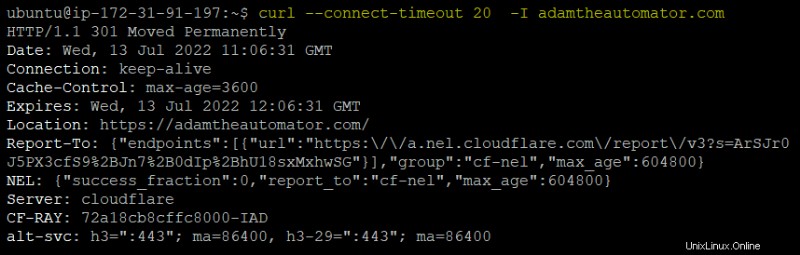
Načítání dat pomocí požadavku GET
Viděli jste, že nastavení časového limitu připojení poskytuje informace o webu v části „Nastavení časového limitu připojení“. Pokud však tyto informace nestačí, zvažte odeslání požadavku GET.
Spusťte níže uvedený příkaz curl pro použití požadavku HTTP GET (–get) a načtení dat z webu https://adamtheautomator.com.
curl --get
Níže můžete vidět skutečný zdroj webu adamtheautomator.com.
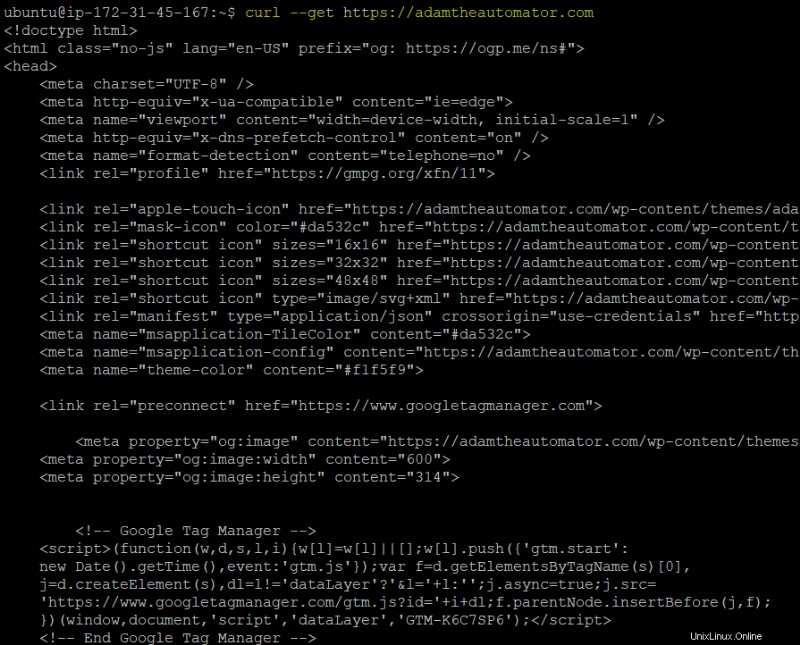
Odeslání požadavku POST
Místo získávání dat můžete také odesílat data odesláním požadavku POST s curl příkaz. -d umožňuje odeslat specifikovaná data v požadavku POST na server HTTP, jako to dělá prohlížeč, když uživatel vyplní formulář HTML.
Spusťte následující curl příkaz k odeslání požadavku POST na ptsv2.com webu.
curl -d "name=curl"
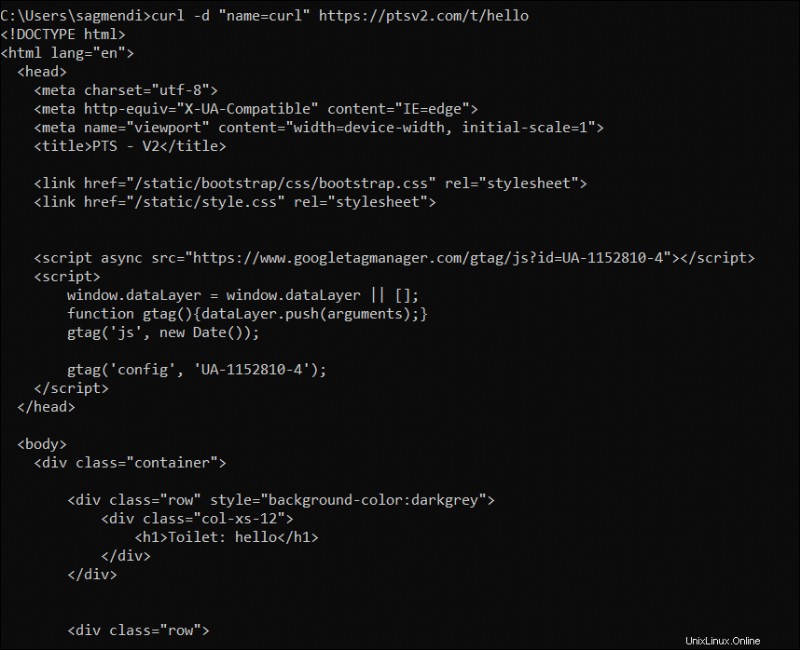
Nyní přejděte ve webovém prohlížeči na https://reqbin.com/ a otestujte, zda byl POST úspěšný.
Níže si všimnete, že se zobrazuje stav (200 (OK), což znamená, že požadavek byl úspěšně odeslán.
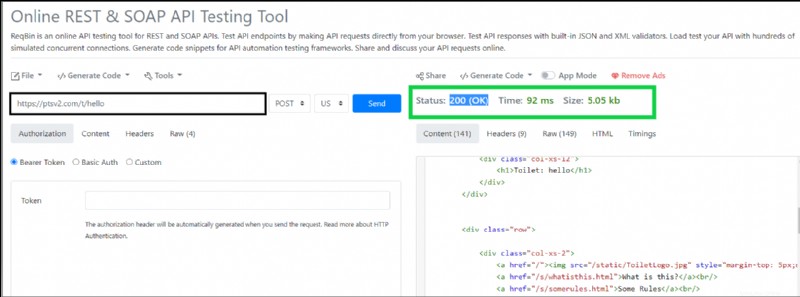
Hledání definic slov
Věděli jste, že cURL můžete použít také jako slovník? Ano! cURL umožňuje vyhledávat definice slov pomocí protokolu DICT. Mnoho výrazů souvisejících s IT lze vyhledávat pomocí protokolu DICT, jako jsou hodiny, ubuntu, RDP atd.
Syntaxe curl příkaz pomocí protokolu DICT je následující:
curl [protocol:[dictionary_URL]:[word]
Spusťte každý níže uvedený příkaz a vyhledejte definice slov ze slovníku dostupného na veřejném webu dict.org .
# Search word definitions for ubuntu
curl dict://dict.org/d:ubuntu
# Search word definitions for clock
curl dict://dict.org/d:clock
Jak můžete vidět níže, první definice slova hledejte ubuntu nenašli relevantní odpověď a vrátili žádnou shodu . Ale druhý vrátil několik definic pro slovo hodiny .
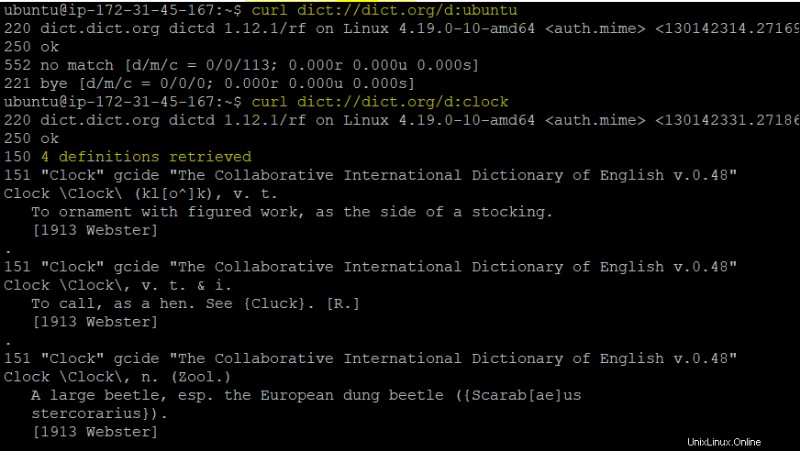
Testování webového protokolu HTTP2
Příkaz curl je nepochybně vhodný pro stahování, nahrávání a ověřování webových stránek. Ale další věc, díky které je curl skvělým nástrojem, je, že můžete zkontrolovat, zda konkrétní URL podporuje nový protokol HTTP/2.
Spusťte následující příkaz curl a ověřte, zda https://adamtheautomator.com/ webová stránka podporuje protokol HTTPS (–http2).
curl -I --http2 -s Ve výstupu uvidíte odpověď HTTP/2 200, jako je ta níže, což znamená, že web používá protokol HTTP2.

Závěr
cURL, i když je bezplatný nástroj, přichází s mnoha funkcemi. A v tomto tutoriálu jste zažili různé příklady použití cURL v Linuxu z první ruky. Ať už stahujete soubory, ověřujete webové stránky, odesíláte požadavky POST nebo GET atd., cURL vás nezklame.
Proč na těchto nově nabytých znalostech nestavit? Možná se naučíte, jak přenášet soubory a spouštět příkazy a skripty pomocí příkazu curl? Nebo objevit příkazy cURL API?